ਵਿਸ਼ਾ - ਸੂਚੀ
ਬਹੁਤ ਹੀ ਅਕਸਰ ਸਾਨੂੰ ਡੇਟਾ ਦੀ ਸੰਖੇਪ ਜਾਣਕਾਰੀ ਪ੍ਰਾਪਤ ਕਰਨ ਲਈ ਸਮਾਨ ਡੇਟਾ ਨੂੰ ਸਮੂਹ ਕਰਨ ਦੀ ਲੋੜ ਹੁੰਦੀ ਹੈ। ਨਾਲ ਹੀ, ਸਾਨੂੰ ਕਿਸੇ ਵੀ ਓਪਰੇਸ਼ਨ ਦੇ ਵੱਖ-ਵੱਖ ਹਿੱਸਿਆਂ ਬਾਰੇ ਵਿਚਾਰ ਪ੍ਰਾਪਤ ਕਰਨ ਲਈ ਸਮਾਨ ਕਿਸਮਾਂ ਦੀ ਜਾਣਕਾਰੀ ਨੂੰ ਸਮੂਹ ਕਰਨ ਦੀ ਲੋੜ ਹੋ ਸਕਦੀ ਹੈ। ਇਸ ਲੇਖ ਵਿੱਚ, ਅਸੀਂ ਤੁਹਾਨੂੰ ਰੋਵਾਂ ਐਕਸਲ ਨੂੰ ਗਰੁੱਪ ਕਰਨ ਦੇ 5 ਆਸਾਨ ਤਰੀਕੇ ਦਿਖਾਏ ਹਨ। ਅਸੀਂ ਤੁਹਾਨੂੰ ਇੱਕ ਵਿਚਾਰ ਦੇਵਾਂਗੇ ਕਿ ਤੁਸੀਂ ਡੇਟਾ ਟੈਬ, ਕੀਬੋਰਡ ਸ਼ਾਰਟਕੱਟ, ਅਤੇ ਕਮਾਂਡਾਂ ਦੀ ਵਰਤੋਂ ਕਰਕੇ ਅਜਿਹਾ ਕਿਵੇਂ ਕਰ ਸਕਦੇ ਹੋ।
ਮੰਨ ਲਓ ਕਿ ਕੋਈ ਕੰਪਨੀ 3 ਖੇਤਰਾਂ ਵਿੱਚ ਕੰਮ ਕਰਦੀ ਹੈ ਅਤੇ 3 ਵੱਖ-ਵੱਖ ਉਤਪਾਦ ਵੇਚਦੀ ਹੈ- TV , ਹੀਟਰ, ਅਤੇ ਪੱਖਾ । ਹੇਠਾਂ ਦਿੱਤਾ ਡੇਟਾ 3 ਵੱਖ-ਵੱਖ ਖੇਤਰਾਂ ਵਿੱਚ ਇਹਨਾਂ 3 ਵੱਖ-ਵੱਖ ਉਤਪਾਦਾਂ ਦੀ ਵਿਕਰੀ ਵਾਲੀਅਮ ਨੂੰ ਦਰਸਾਉਂਦਾ ਹੈ। ਹੁਣ ਕੰਪਨੀ ਵੱਖ-ਵੱਖ ਖੇਤਰਾਂ ਦੇ ਹਿਸਾਬ ਨਾਲ ਡੇਟਾ ਨੂੰ ਗਰੁੱਪ ਕਰਨਾ ਚਾਹੁੰਦੀ ਹੈ। ਸਾਡੀ ਸਾਰਣੀ ਵਿੱਚ 3 ਕਾਲਮ ਹਨ ਅਰਥਾਤ ਖੇਤਰ , ਉਤਪਾਦ, ਅਤੇ ਸੇਲ ।
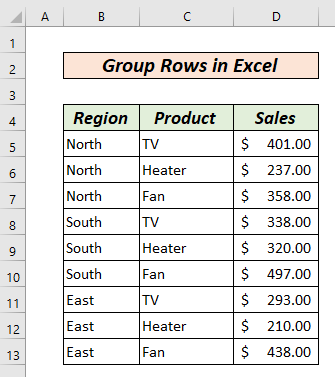
ਪ੍ਰੈਕਟਿਸ ਵਰਕਬੁੱਕ ਡਾਊਨਲੋਡ ਕਰੋ
Group_Rows_in_Excel.xlsx
ਐਕਸਲ ਵਿੱਚ ਕਤਾਰਾਂ ਨੂੰ ਗਰੁੱਪ ਕਰਨ ਦੇ 5 ਆਸਾਨ ਤਰੀਕੇ
ਹੁਣ ਅਸੀਂ ਗਰੁੱਪ ਬਣਾਉਣ ਦੇ ਤਰੀਕੇ ਲੱਭਾਂਗੇ ਕਤਾਰਾਂ । ਮੰਨ ਲਓ, ਅਸੀਂ ਉੱਤਰੀ ਖੇਤਰ ਵਿੱਚ ਵਿਕਰੀ ਦੇ ਅਨੁਸਾਰੀ ਕਤਾਰਾਂ ਨੂੰ ਸਮੂਹ ਕਰਨਾ ਚਾਹੁੰਦੇ ਹਾਂ। ਹੇਠਾਂ ਦਿੱਤੀਆਂ ਵਿਧੀਆਂ ਸਾਨੂੰ ਅਜਿਹਾ ਕਰਨ ਲਈ ਵੱਖ-ਵੱਖ ਤਰੀਕਿਆਂ ਬਾਰੇ ਮਾਰਗਦਰਸ਼ਨ ਕਰਨਗੀਆਂ।
1. ਗਰੁੱਪ ਫੀਚਰ ਦੀ ਵਰਤੋਂ ਕਰਕੇ ਕਤਾਰਾਂ ਨੂੰ ਗਰੁੱਪਿੰਗ ਕਰਨਾ
ਅਸੀਂ ਰਿਬਨ 'ਤੇ ਡੇਟਾ ਟੈਬ ਦੀ ਵਰਤੋਂ ਕਰ ਸਕਦੇ ਹਾਂ। ਐਕਸਲ ਵਿੱਚ ਗਰੁੱਪ ਕਤਾਰਾਂ ਵਿੱਚ। ਪਹਿਲਾਂ, ਸਾਨੂੰ ਸੰਬੰਧਿਤ ਕਤਾਰਾਂ ਦੀ ਚੋਣ ਕਰਨੀ ਪਵੇਗੀ।
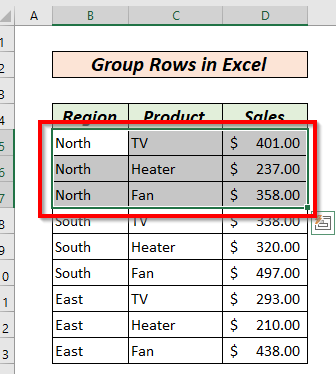
ਫਿਰ ਅਸੀਂ ਡੇਟਾ ਟੈਬ ਤੇ ਜਾਵਾਂਗੇ ਅਤੇ <'ਤੇ ਕਲਿੱਕ ਕਰਾਂਗੇ। 1>ਗਰੁੱਪ।
12>
ਇੱਕ ਨਵਾਂ ਡਾਇਲਾਗ ਬਾਕਸ ਦਿਖਾਈ ਦੇਵੇਗਾ।
ਅਸੀਂਇੱਥੇ ਰੋਵਾਂ ਚੁਣਿਆ ਜਾਵੇਗਾ।
ਫਿਰ, ਠੀਕ ਹੈ ਦਬਾਓ।

ਇੱਥੇ, ਇਹ ਗਰੁੱਪ ਕਤਾਰਾਂ ।
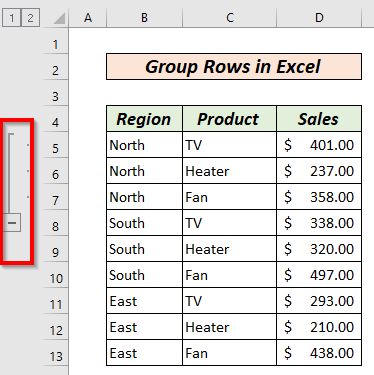
ਅਸੀਂ ਖੱਬੇ ਤੋਂ ਦੇਖ ਸਕਦੇ ਹਾਂ ਕਿ ਕਤਾਰਾਂ 5, 6, 7 ਦਿਖਾਈ ਦਿੱਤੀਆਂ ਹਨ। ਗਰੁੱਪ ਕੀਤਾ ਜਾ. ਅਸੀਂ ਇਹਨਾਂ ਕਤਾਰਾਂ ਨੂੰ ਇੱਕ ਵਿੱਚ ਸਮੇਟਣ ਲਈ ਘੱਟੋ-ਘੱਟ ਚਿੰਨ੍ਹ (-) ਦੀ ਵਰਤੋਂ ਕਰ ਸਕਦੇ ਹਾਂ।

ਜਦੋਂ ਲੁਕਿਆ ਹੋਇਆ, ਇੱਕ ਪਲੱਸ ਚਿੰਨ੍ਹ(+) ਦਿਖਾਈ ਦੇਵੇਗਾ। ਪਲੱਸ ਚਿੰਨ੍ਹ 'ਤੇ ਕਲਿੱਕ ਕਰਨ ਨਾਲ, ਅਸੀਂ ਸਮੂਹਬੱਧ ਕਤਾਰਾਂ ਦਾ ਵਿਸਤਾਰ ਕਰ ਸਕਦੇ ਹਾਂ।

ਹੋਰ ਪੜ੍ਹੋ: ਵਿੱਚ ਕਤਾਰਾਂ ਨੂੰ ਕਿਵੇਂ ਸਮੂਹ ਕਰਨਾ ਹੈ ਐਕਸਪੈਂਡ ਜਾਂ ਸਮੇਟਣ ਵਾਲਾ ਐਕਸਲ (5 ਢੰਗ)
2. ਨੇਸਟਡ ਗਰੁੱਪਾਂ ਨੂੰ ਵੱਖ-ਵੱਖ ਕਤਾਰਾਂ ਵਿੱਚ ਗਰੁੱਪ ਬਣਾਉਣਾ
ਸਧਾਰਨ ਸ਼ਬਦਾਂ ਵਿੱਚ, ਨੇਸਟਡ ਗਰੁੱਪ ਗਰੁੱਪ ਹਨ। ਕਿਸੇ ਹੋਰ ਸਮੂਹ ਦੇ ਅੰਦਰ. ਮੰਨ ਲਓ, ਉੱਤਰੀ ਖੇਤਰ ਨੂੰ ਗਰੁੱਪ ਬਣਾਉਣ ਤੋਂ ਬਾਅਦ ਅਸੀਂ ਉਸ ਖੇਤਰ ਵਿੱਚ ਵੇਚੇ ਗਏ ਟੀਵੀ ਅਤੇ ਹੀਟਰ ਨੂੰ ਇਕੱਠੇ ਗਰੁੱਪ ਕਰਨਾ ਚਾਹੁੰਦੇ ਹਾਂ। ਅਜਿਹਾ ਕਰਨ ਲਈ, ਅਸੀਂ ਪਿਛਲੀ ਵਿਧੀ (ਵਿਧੀ 1) ਦੀ ਵਰਤੋਂ ਕਰਕੇ ਉੱਤਰੀ ਖੇਤਰ ਨੂੰ ਸਮੂਹ ਕਰਾਂਗੇ। ਫਿਰ ਅਸੀਂ ਉੱਤਰੀ ਖੇਤਰ ਵਿੱਚ ਵਿਕਣ ਵਾਲੇ ਟੀਵੀ ਅਤੇ ਹੀਟਰ ਨੂੰ ਦਰਸਾਉਣ ਵਾਲੀਆਂ ਕਤਾਰਾਂ ਦੀ ਚੋਣ ਕਰਾਂਗੇ।

ਅਸੀਂ ਦੁਬਾਰਾ ਡਾਟਾ ਟੈਬ >> ਗਰੁੱਪ 'ਤੇ ਜਾਵੇਗਾ। ਅਤੇ ਡਾਇਲਾਗ ਬਾਕਸ ਵਿੱਚ ਕਤਾਰਾਂ ਚੁਣੋ।
ਫਿਰ, ਠੀਕ ਹੈ 'ਤੇ ਕਲਿੱਕ ਕਰੋ।

ਅਸੀਂ ਦੇਖਾਂਗੇ ਕਿ ਪਿਛਲੇ ਗਰੁੱਪ ਦੇ ਅੰਦਰ ਇੱਕ ਹੋਰ ਗਰੁੱਪ ਬਣਿਆ ਹੈ।
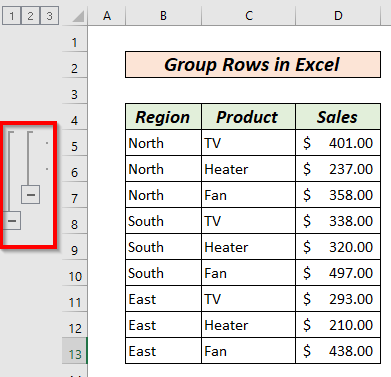
ਇੱਥੇ, ਰੋਵਾਂ 5, 6, 7 ਬਾਹਰੀ ਗਰੁੱਪ ਬਣਾਉਂਦੇ ਹਨ। ਕਤਾਰਾਂ 5 ਅਤੇ 6 ਅੰਦਰੂਨੀ ਸਮੂਹ ਬਣਾਉਂਦੇ ਹਨ। ਅਸੀਂ ਪਿਛਲੀ ਵਿਧੀ ਵਿੱਚ ਦਿਖਾਏ ਗਏ ਕਦਮਾਂ ਦੀ ਵਰਤੋਂ ਕਰਕੇ ਸਮੂਹਾਂ ਨੂੰ ਸਮੇਟ ਅਤੇ ਵਿਸਤਾਰ ਕਰ ਸਕਦੇ ਹਾਂ।
ਸੰਬੰਧਿਤਸਮੱਗਰੀ: ਐਕਸਲ ਵਿੱਚ ਸੈੱਲ ਮੁੱਲ ਦੁਆਰਾ ਕਤਾਰਾਂ ਨੂੰ ਕਿਵੇਂ ਸਮੂਹ ਕਰਨਾ ਹੈ (3 ਸਧਾਰਨ ਤਰੀਕੇ)
3. SHIFT + ALT + ਸੱਜੀ ਤੀਰ ਕੁੰਜੀ ਦੀ ਵਰਤੋਂ ਕਰਕੇ ਕਤਾਰਾਂ ਨੂੰ ਗਰੁੱਪ ਕਰਨਾ
ਅਸੀਂ ਕੀਬੋਰਡ ਸ਼ਾਰਟਕੱਟ SHIFT + ALT + ਸੱਜੀ ਤੀਰ ਕੁੰਜੀ () ਗਰੁੱਪ ਕਤਾਰਾਂ ਦੀ ਵਰਤੋਂ ਕਰ ਸਕਦਾ ਹੈ। ਅਜਿਹਾ ਕਰਨ ਲਈ, ਸਾਨੂੰ ਕਤਾਰਾਂ ਨੂੰ ਚੁਣਨਾ ਹੋਵੇਗਾ ਜੋ ਅਸੀਂ ਇਕੱਠੇ ਗਰੁੱਪ ਬਣਾਉਣਾ ਚਾਹੁੰਦੇ ਹਾਂ।

ਫਿਰ ਅਸੀਂ SHIFT + ALT + ਸੱਜਾ ਦਬਾਵਾਂਗੇ। ਤੀਰ ਕੁੰਜੀ () ਇਕੱਠੇ। ਇੱਕ ਡਾਇਲਾਗ ਬਾਕਸ ਦਿਖਾਈ ਦੇਵੇਗਾ। ਸਾਨੂੰ ਇੱਥੇ ਰੋਵਾਂ ਚੁਣਨ ਦੀ ਲੋੜ ਹੈ ਅਤੇ ਠੀਕ ਹੈ ਦਬਾਓ।
21>
ਅਸੀਂ ਦੇਖਾਂਗੇ ਕਿ ਚੁਣੀਆਂ ਗਈਆਂ ਕਤਾਰਾਂ ਇਕੱਠੇ ਗਰੁੱਪ ਕੀਤਾ ਹੈ. ਇੱਥੇ, ਕਤਾਰਾਂ 5, 6, 7 ਇਕੱਠੇ ਸਮੂਹਬੱਧ ਕੀਤੇ ਗਏ ਹਨ।
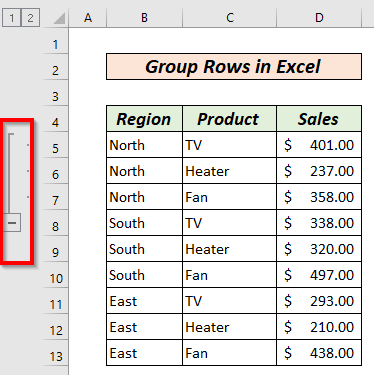
ਅਸੀਂ ਘੱਟੋ-ਘੱਟ ਚਿੰਨ੍ਹ (-) ਦੀ ਵਰਤੋਂ ਕਰ ਸਕਦੇ ਹਾਂ ਇਹਨਾਂ ਕਤਾਰਾਂ ਨੂੰ ਇੱਕ ਵਿੱਚ ਸਮੇਟੋ।
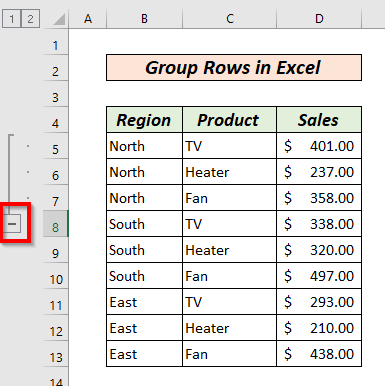
ਜਦੋਂ ਲੁਕਿਆ ਹੋਇਆ, ਇੱਕ ਪਲੱਸ ਚਿੰਨ੍ਹ(+) ਦਿਖਾਈ ਦੇਵੇਗਾ। ਪਲੱਸ ਚਿੰਨ੍ਹ 'ਤੇ ਕਲਿੱਕ ਕਰਨ ਨਾਲ, ਅਸੀਂ ਕਤਾਰਾਂ ਸਮੂਹ ਦਾ ਵਿਸਤਾਰ ਕਰ ਸਕਦੇ ਹਾਂ।

ਸੰਬੰਧਿਤ ਸਮੱਗਰੀ: ਵਿੱਚ ਕਤਾਰਾਂ ਨੂੰ ਅਣਹਾਈਡ ਕਰਨ ਲਈ ਸ਼ਾਰਟਕੱਟ ਐਕਸਲ (3 ਵੱਖ-ਵੱਖ ਤਰੀਕੇ)
ਸਮਾਨ ਰੀਡਿੰਗ:
- ਐਕਸਲ ਵਿੱਚ ਕਤਾਰਾਂ ਨੂੰ ਕਿਵੇਂ ਫ੍ਰੀਜ਼ ਕਰਨਾ ਹੈ (6 ਆਸਾਨ ਤਰੀਕੇ)
- ਐਕਸਲ ਵਿੱਚ ਸਰਗਰਮ ਕਤਾਰ ਨੂੰ ਕਿਵੇਂ ਹਾਈਲਾਈਟ ਕਰਨਾ ਹੈ (3 ਢੰਗ)
- [ਫਿਕਸ]: ਐਕਸਲ ਵਿੱਚ ਕਤਾਰਾਂ ਨੂੰ ਅਣਹਾਈਡ ਕਰਨ ਵਿੱਚ ਅਸਮਰੱਥ (4 ਹੱਲ)
- ਐਕਸਲ ਵਿੱਚ ਵਿਕਲਪਕ ਕਤਾਰਾਂ ਨੂੰ ਕਿਵੇਂ ਰੰਗਿਆ ਜਾਵੇ (8 ਤਰੀਕੇ)
- ਐਕਸਲ ਵਿੱਚ ਇੱਕ ਸੈੱਲ ਵਿੱਚ ਕਤਾਰਾਂ ਕਿਵੇਂ ਬਣਾਈਆਂ ਜਾਣ (3 ਢੰਗ)
4. ਆਟੋ ਆਉਟਲਾਈਨ ਦੀ ਵਰਤੋਂ ਕਰਕੇ ਐਕਸਲ ਵਿੱਚ ਕਤਾਰਾਂ ਨੂੰ ਗਰੁੱਪ ਕਰਨਾ
ਪਿਛਲੀਆਂ ਵਿਧੀਆਂ ਵਿੱਚ, ਅਸੀਂ ਹੱਥੀਂ ਗਰੁੱਪਿੰਗ ਕੀਤੀ ਹੈ। ਐਕਸਲ ਆਟੋ ਆਉਟਲਾਈਨ ਨਾਮ ਦੀ ਇੱਕ ਵਿਸ਼ੇਸ਼ਤਾ ਹੈ ਜੋ ਸਾਨੂੰ ਆਪਣੇ ਆਪ ਗਰੁੱਪ ਬਣਾਉਣ ਦੀ ਆਗਿਆ ਦਿੰਦੀ ਹੈ।
ਇੱਕ ਆਟੋ ਆਉਟਲਾਈਨ ਦੀ ਵਰਤੋਂ ਕਰਨ ਲਈ, ਸਾਨੂੰ ਕੁਝ ਕਤਾਰਾਂ ਬਣਾਉਣੀਆਂ ਪੈਣਗੀਆਂ। ਜੋ ਵੱਖ-ਵੱਖ ਸਮੂਹਾਂ ਵਿੱਚ ਫਰਕ ਕਰੇਗਾ। ਇੱਥੇ ਅਸੀਂ ਵਾਧੂ ਖੇਤਰੀ ਕੁੱਲ ਕਤਾਰਾਂ ਪਾਈਆਂ ਹਨ।

ਫਿਰ ਅਸੀਂ ਡੇਟਾ ਟੈਬ >><1 'ਤੇ ਜਾਵਾਂਗੇ।>ਗਰੁੱਪ >> ਆਟੋ ਆਉਟਲਾਈਨ ।

ਅਸੀਂ ਵੱਖ-ਵੱਖ ਖੇਤਰਾਂ ਦੇ ਅਨੁਸਾਰ ਗਰੁੱਪਬੱਧ ਡੇਟਾ ਲੱਭਾਂਗੇ।
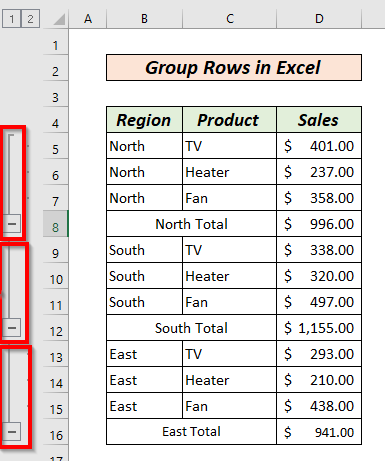
ਸੰਬੰਧਿਤ ਸਮੱਗਰੀ: ਐਕਸਲ ਪੀਵੋਟ ਟੇਬਲ ਵਿੱਚ ਕਤਾਰਾਂ ਨੂੰ ਕਿਵੇਂ ਸਮੂਹ ਕਰਨਾ ਹੈ (3 ਤਰੀਕੇ)
5. ਸਬਟੋਟਲ ਦੀ ਵਰਤੋਂ ਕਰਕੇ ਐਕਸਲ ਵਿੱਚ ਕਤਾਰਾਂ ਨੂੰ ਗਰੁੱਪ ਕਰਨਾ
ਅਸੀਂ ਐਕਸਲ ਦੀ ਸਬਟੋਟਲ ਵਿਸ਼ੇਸ਼ਤਾ ਦੀ ਵਰਤੋਂ ਡੇਟਾ ਨੂੰ ਗਰੁੱਪ ਕਰਨ ਦੇ ਨਾਲ-ਨਾਲ ਡੇਟਾ ਦਾ ਸੰਖੇਪ ਪ੍ਰਾਪਤ ਕਰਨ ਲਈ ਕਰ ਸਕਦੇ ਹਾਂ। ਸਬਟੋਟਲ ਵਿਸ਼ੇਸ਼ਤਾ ਦੀ ਵਰਤੋਂ ਕਰਨ ਲਈ ਸਾਨੂੰ ਪਹਿਲਾਂ ਡੇਟਾ ਨੂੰ ਕ੍ਰਮਬੱਧ ਕਰਨਾ ਪਵੇਗਾ। ਅਸੀਂ ਅਜਿਹਾ ਕਰਨ ਲਈ ਐਕਸਲ ਦੀ ਕ੍ਰਮਬੱਧ ਅਤੇ ਫਿਲਟਰ ਵਿਸ਼ੇਸ਼ਤਾ ਦੀ ਵਰਤੋਂ ਕਰ ਸਕਦੇ ਹਾਂ। ਛਾਂਟੀ ਕਰਨ ਲਈ, ਸਾਨੂੰ ਪਹਿਲਾਂ ਡੇਟਾ ਦੀ ਰੇਂਜ ਦੀ ਚੋਣ ਕਰਨ ਦੀ ਜ਼ਰੂਰਤ ਹੋਏਗੀ ਜਿਸ ਉੱਤੇ ਅਸੀਂ ਛਾਂਟੀ ਕਰਨਾ ਚਾਹੁੰਦੇ ਹਾਂ। ਇੱਥੇ, ਅਸੀਂ ਖੇਤਰ ਕਾਲਮ ਨੂੰ ਚੁਣਿਆ ਹੈ।
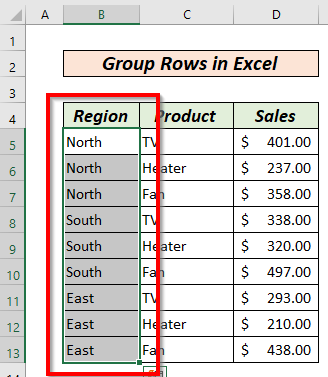
ਫਿਰ, ਡਾਟਾ ਟੈਬ 'ਤੇ ਜਾਓ ਅਤੇ ਏ ਨੂੰ ਕ੍ਰਮਬੱਧ ਕਰੋ ਨੂੰ ਚੁਣੋ। Z ( ਸਭ ਤੋਂ ਘੱਟ ਤੋਂ ਉੱਚਤਮ )।

ਇੱਕ ਨਵਾਂ ਡਾਇਲਾਗ ਬਾਕਸ ਦਿਖਾਈ ਦੇਵੇਗਾ। ਸਾਨੂੰ ਚੋਣ ਦਾ ਵਿਸਤਾਰ ਕਰੋ ਚੁਣਨ ਦੀ ਲੋੜ ਹੈ ਅਤੇ ਕ੍ਰਮਬੱਧ ਕਰੋ 'ਤੇ ਕਲਿੱਕ ਕਰੋ।
34>
ਇੱਥੇ, ਸਾਨੂੰ ਕ੍ਰਮਬੱਧ ਡੇਟਾ<2 ਮਿਲਿਆ ਹੈ।>.
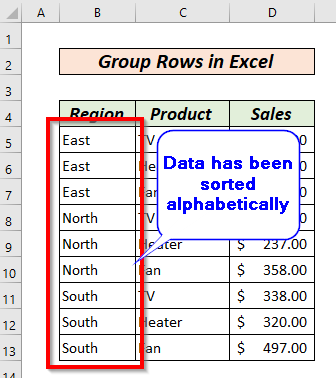
ਅਸੀਂ ਸਾਰੀ ਡਾਟਾ ਰੇਂਜ ਚੁਣਾਂਗੇ।
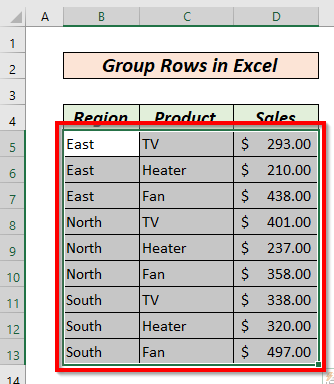
ਫਿਰ ਡੇਟਾ 'ਤੇ ਜਾਓ। ਟੈਬ >> ਚੁਣੋ ਸਬਟੋਟਲ ।

ਇੱਕ ਨਵਾਂ ਡਾਇਲਾਗ ਬਾਕਸ ਦਿਖਾਈ ਦੇਵੇਗਾ।
 ਅਸੀਂ ਆਪਣੀਆਂ ਤਰਜੀਹਾਂ ਦੀ ਚੋਣ ਕਰਾਂਗੇ। ਇਸ ਡਾਇਲਾਗ ਬਾਕਸ ਵਿੱਚ।
ਅਸੀਂ ਆਪਣੀਆਂ ਤਰਜੀਹਾਂ ਦੀ ਚੋਣ ਕਰਾਂਗੇ। ਇਸ ਡਾਇਲਾਗ ਬਾਕਸ ਵਿੱਚ।
ਹਰੇਕ ਬਦਲਾਅ ਦੇ ਇਨਬਾਕਸ ਵਿੱਚ : ਅਸੀਂ ਕਤਾਰਾਂ<2 ਨੂੰ ਗਰੁੱਪ ਬਣਾਉਣ ਲਈ ਕਾਲਮ ਦਾ ਡੇਟਾ ਚੁਣਾਂਗੇ।>.
ਫੰਕਸ਼ਨ ਬਾਕਸ ਦੀ ਵਰਤੋਂ ਕਰੋ: ਅਸੀਂ ਆਪਣੀ ਪਸੰਦ ਦੀ ਗਣਿਤਿਕ ਕਾਰਵਾਈ ਦੀ ਚੋਣ ਕਰਾਂਗੇ। ਅਸੀਂ SUM , COUNT , AVG , MIN , MAX, ਆਦਿ ਦੀ ਵਰਤੋਂ ਕਰ ਸਕਦੇ ਹਾਂ। ਫੰਕਸ਼ਨ।
ਸਬਟੋਟਲ ਨੂੰ ਬਾਕਸ ਵਿੱਚ ਜੋੜੋ: ਅਸੀਂ ਕਾਲਮ ਨੂੰ ਚੁਣਾਂਗੇ ਜਿਸ ਵਿੱਚ ਅਸੀਂ ਗਣਿਤ ਦੀ ਕਾਰਵਾਈ ਕਰਨਾ ਚਾਹੁੰਦੇ ਹਾਂ।
'ਤੇ ਕਲਿੱਕ ਕਰਨਾ। ਡੇਟਾ ਚੈਕਬਾਕਸ ਦੇ ਹੇਠਾਂ ਸੰਖੇਪ ਹਰੇਕ ਸਮੂਹ ਦੇ ਬਾਅਦ ਉਪ-ਜੋੜ ਦਿਖਾਏਗਾ।
ਠੀਕ ਹੈ ਨੂੰ ਦਬਾਉਣ ਨਾਲ, ਸਾਨੂੰ ਵੱਖ-ਵੱਖ ਖੇਤਰਾਂ ਦੇ ਅਨੁਸਾਰ ਸਮੂਹਬੱਧ ਡੇਟਾ ਮਿਲੇਗਾ।

ਸੰਬੰਧਿਤ ਸਮਗਰੀ: ਐਕਸਲ ਵਿੱਚ ਕਤਾਰ ਦੀ ਚੋਣ ਕਿਵੇਂ ਕਰੀਏ ਜੇਕਰ ਸੈੱਲ ਵਿੱਚ ਖਾਸ ਡੇਟਾ ਹੈ (4 ਤਰੀਕੇ)
ਯਾਦ ਰੱਖਣ ਵਾਲੀਆਂ ਗੱਲਾਂ
ਸਬਟੋਟਾ ਦੀ ਵਰਤੋਂ ਕਰਦੇ ਸਮੇਂ l ਵਿਸ਼ੇਸ਼ਤਾ ਇੱਕ ਸਹੀ ਨਤੀਜਾ ਪ੍ਰਾਪਤ ਕਰਨ ਲਈ ਸਾਰੇ ਵਿਕਲਪਾਂ ਨੂੰ ਸਹੀ ਢੰਗ ਨਾਲ ਚੁਣਨਾ ਯਕੀਨੀ ਬਣਾਓ।ਅਭਿਆਸ ਸੈਕਸ਼ਨ
ਅਸੀਂ ਪ੍ਰਦਾਨ ਕੀਤੀ ਸ਼ੀਟ ਵਿੱਚ ਇੱਕ ਅਭਿਆਸ ਭਾਗ ਸ਼ਾਮਲ ਕੀਤਾ ਹੈ ਤਾਂ ਜੋ ਤੁਸੀਂ ਆਸਾਨੀ ਨਾਲ ਆਪਣੇ ਆਪ ਨੂੰ ਪ੍ਰਾਪਤ ਕਰ ਸਕੋ। ਤਰੀਕਿਆਂ ਤੋਂ ਜਾਣੂ ਹਨ।
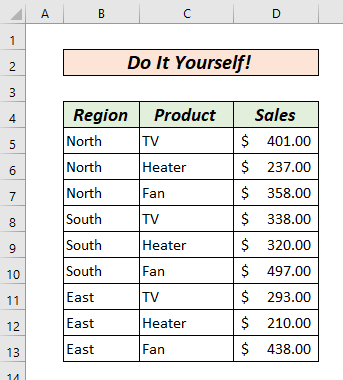
ਸਿੱਟਾ
ਇਸ ਲੇਖ ਵਿੱਚ, ਅਸੀਂ ਐਕਸਲ ਵਿੱਚ ਕਤਾਰਾਂ ਨੂੰ ਗਰੁੱਪ ਕਰਨ ਲਈ 5 ਤਰੀਕਿਆਂ ਬਾਰੇ ਚਰਚਾ ਕੀਤੀ ਹੈ। ਇਹ 5 ਵਿਧੀਆਂ ਕਤਾਰਾਂ ਨੂੰ ਗਰੁੱਪ ਬਣਾਉਣ ਦਾ ਕੰਮ ਬਹੁਤ ਪ੍ਰਭਾਵਸ਼ਾਲੀ ਢੰਗ ਨਾਲ ਕਰ ਸਕਦੀਆਂ ਹਨ। ਇਨ੍ਹਾਂ ਤਰੀਕਿਆਂ ਦਾ ਅਭਿਆਸ ਕਰੋ ਅਤੇ ਆਪਣੇ ਆਪ ਨੂੰ ਜਾਣੂ ਕਰਵਾਓ। ਕਿਸੇ ਵੀ ਫੀਡਬੈਕ ਜਾਂ ਸਿਫਾਰਸ਼ ਲਈ ਹੇਠਾਂ ਟਿੱਪਣੀ ਕਰਨ ਲਈ ਸੁਤੰਤਰ ਮਹਿਸੂਸ ਕਰੋ.ਕਿਸੇ ਵੀ ਐਕਸਲ-ਸਬੰਧਤ ਸਮੱਸਿਆਵਾਂ ਲਈ, ਕਿਰਪਾ ਕਰਕੇ ਬੇਝਿਜਕ ਸਾਡੇ ਨਾਲ ਸੰਪਰਕ ਕਰੋ । ਸਾਡੀ ਟੀਮ ਤੁਹਾਡੀ ਮਦਦ ਕਰਕੇ ਬਹੁਤ ਖੁਸ਼ ਹੋਵੇਗੀ।

